监控摄像头的IP地址是连接和配置监控系统的关键,为了帮助您更好地理解如何查看监控摄像头的IP地址,本文将详细介绍三种有效的方法,让我们一起来学习吧!
通过浏览器直接登录摄像头
如果您已经知道摄像头的默认IP地址,可以通过以下步骤进行登录并查看详细信息:
1、打开电脑浏览器。
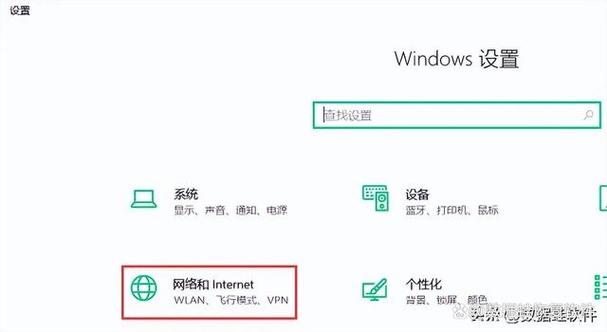
2、输入账号和密码,点击登录。
3、点击配置,接着点击基本配置。
4、最后即可查摄像头IP详细地址。
使用SADP软件扫描设备
如果您忘记了摄像头的默认IP地址,可以使用SADP(Smart Access Device Discovery Protocol)软件来扫描网络中的摄像机设备:
1、下载并安装SADP软件。
2、运行软件,选择扫描选项。
3、在软件界面中,找到需要更改IP地址的摄像头。
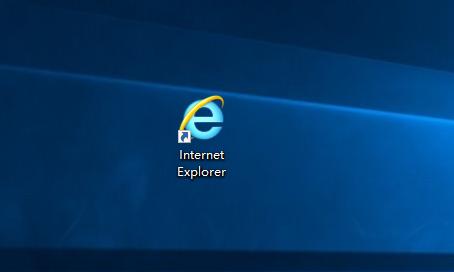
4、输入用户名和密码,修改IP地址即可。
查看新买的网络摄像机默认IP地址
新购买的网络摄像机通常有生产厂家设置的默认IP地址,例如192.168.1.10或192.168.1.9等,以下是具体操作步骤:
1、连接摄像头与电脑:使用网线将网络摄像机与电脑连接起来,确保网络畅通。
2、打开浏览器,在地址栏输入摄像头的默认IP地址,回车。
3、安装插件:页面提示安装插件时,点击确定下载安装。
4、登录管理界面:输入默认的帐号(通常是admin)和密码(多数没有密码),点击登录按钮。
5、进入网络设置:点击设备配置--系统设置--网络设置。
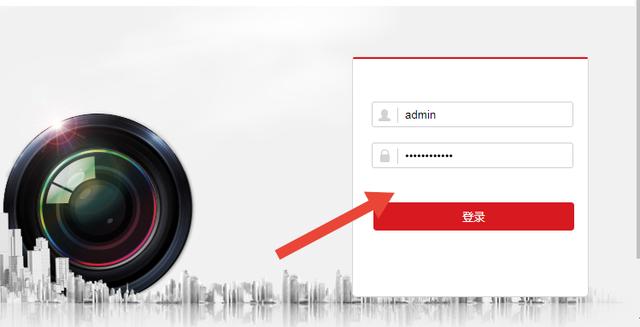
6、更改本地连接:将计算机的IP地址更改为与监视地址相同的网段。
7、输入摄像机IP地址:在浏览器地址栏中输入摄像机的IP地址,如192.168.1.108。
8、修改TCP/IP设置:选择TCP/IP设置选项,输入新的IP地址并保存。
远程访问摄像头
如果您需要在远程电脑上查看摄像头的IP地址,可以按照以下步骤操作:
1、在IE地址栏输入摄像头的公网IP地址。
2、点击链接,输入用户名和密码进行登录。
3、安装插件或视频播放器:根据提示安装必要的插件或视频播放器。
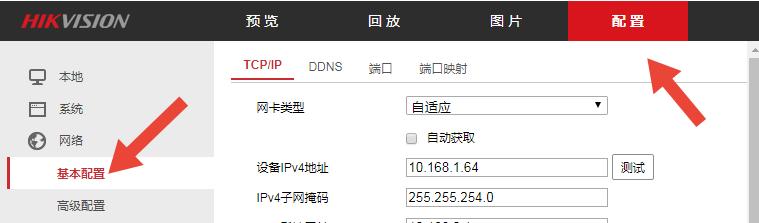
4、查看监控画面:安装完成后刷新页面,即可看到监控画面。
以上介绍了几种查看监控摄像头IP地址的方法,包括直接登录、使用SADP软件扫描以及查看新买的网络摄像机默认IP地址,希望这些方法能够帮助您顺利找到并修改摄像头的IP地址,如果有任何疑问,请随时联系我们获取更多帮助!
通过以上详细的步骤和方法,相信您已经掌握了如何查看监控摄像头IP地址的技巧,如果还有其他问题,欢迎留言讨论!




